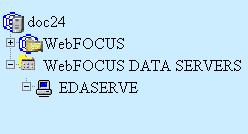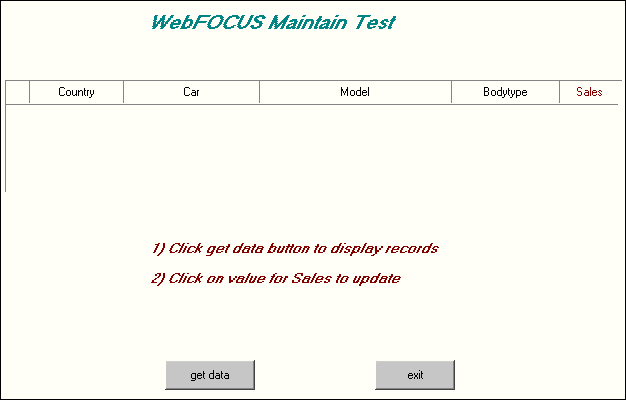Consideraciones de configuración de WebFOCUS Maintain
Maintain emplea el mismo Cliente WebFOCUS que las aplicaciones de informes WebFOCUS más comunes, así que no es necesaria ninguna configuración específica. El servidor de informes WebFOCUS instalado para el resto de aplicaciones de informes es capaz de ejecutar aplicaciones Maintain. Sin embargo, debe tener en cuenta las consideraciones y opciones de configuración tratadas en este apéndice.
Nota: El uso del servidor tradicional de MVS (SSCTL) ya no se admite con las aplicaciones WebFOCUS Maintain, excepto si se emplea como subservidor para la ejecución de procedimientos back-end, invocados mediante CALL y EXEC. En sistemas z/OS, puede usar el servidor para z/OS (bajo Unix System Services).
xConsideraciones del servidor WebFOCUS Maintain
Tenga en cuenta lo siguiente, a la hora de configurar un servidor WebFOCUS para que ejecute aplicaciones Maintain.
-
Añada nodos salientes al archivo odin.cfg. En los procedimientos invocados en servidores remotos (CALL AT, EXEC AT), debe añadir nodos salientes al archivo odin.cfg del servidor WebFOCUS, para los servidores de destino. Puede usar la Consola Web para editar los archivos del servidor, como odin.cfg, por ejemplo.
-
Proporcione credenciales para la ejecución de servidores remotos. Para que su aplicación WebFOCUS Maintain pueda efectuar CALL o EXEC de procedimientos en servidores remotos cuya seguridad esté activada, pase las credenciales de una de estas tres formas:
- A través de la declaración SQL EDA SET servername/userid,password, en el archivo edasprof.prf o en el perfil de usuario del servidor de origen.
- Cuando SECURITY=PWP en el archivo odin.cfg del servidor de origen (si es necesario); permitiendo que las credenciales del servidor de origen puedan ser pasadas al servidor de destino.
- Utilizando la sintaxis SYS_MGR de WebFOCUS Maintain para pasar las credenciales desde dentro de su procedimiento de llamada.
-
Ajuste el parámetro agent_refresh. El valor predeterminado de agent_refresh para un servidor de informes WebFOCUS en el archivo edaserve.cfg, es de 100. Dependiendo de su aplicación, puede establecer este valor en un número más bajo para WebFOCUS Maintain, ya que las conexiones con los agentes son persistentes y, por tanto, se aprecia más actividad por agente. Un número inferior, como el 5 o el 10, permite que los agentes muy utilizados puedan detenerse y reiniciarse más a menudo, proporcionando un entorno limpio para las conexiones entrantes.
Para más información sobre cómo configurar los nodos salientes y comandos SQL EDA, cambiar los parámetros edaserve.cfg, o usar la Consola Web, refiérase a la documentación del servidor. Para más información sobre la sintaxis SYS_MGR de WebFOCUS Maintain, consulte el manual Referencia del lenguaje Maintain.
-
Utilice Deployment=Private en edaserve.cfg. A menos que esté usando una configuración de Servidor de aplicaciones compartidas (SAS), como se explica más abajo, debe establecer deployment=private en el archivo edaserve.cfg. Este comportamiento está predefinido en los servidores WebFOCUS (de informes).
-
Considere la configuración de un servicio SAS. Dependiendo del ámbito y complejidad de su aplicación, es posible que quiera instalar un Servidor de aplicaciones compartidas (SAS), dedicado exclusivamente a Maintain. Los SAS son servidores WebFOCUS especiales, optimizados para las aplicaciones Maintain. Bajo la implementación agrupada, todos los usuarios ejecutan bajo el mismo id. de usuario, y comparten el mismo entorno de servidor de WebFOCUS. Puede instalar un SAS como servidor WebFOCUS independiente, o configurar un servicio alternativo en un servidor WebFOCUS que funcione como una partición SAS. Para más información, consulte Servidor de aplicaciones compartidas.
xCómo verificar la instalación y configuración (Cómo ejecutar MNTIVP)
El servidor de WebFOCUS instala un programa llamado MNTIVP, que puede ejecutarse para verificar su configuración de WebFOCUS Maintain. MNTIVP usa el origen de datos de ejemplo, CAR, instalado con WebFOCUS, e incluye formularios Web y dos procedimientos que pueden ser invocados de forma local o remota, desde el procedimiento principal.
Si su entorno WebFOCUS solo cuenta con un servidor WebFOCUS, no es necesario ningún tipo de configuración para ejecutar el procedimiento MNTIVP; vaya a Cómo Ejecutar MNTIVP.
Si tiene más de un servidor WebFOCUS, debería:
- Editar el archivo odin.cfg en el servidor WebFOCUS y añadir un bloque de nodos salientes para los servidores WebFOCUS.
- Editar mntivp.mnt para añadir la sintaxis AT servername, con los nombres correctos de los nodos de servidores para ambos CALLs. Este procedimiento está situado en el directorio ibisamp del equipo del servidor WebFOCUS:
drive:\ibi\apps\ibisamp
/install_directory/ibi/apps/ibisamp
Nota: Si el servidor remoto de WebFOCUS se está ejecutando con la seguridad activada, asegúrese de que dispone de un método para introducir credenciales; por ejemplo mediante SQL EDA SET USER servername/ username,password.
x
Procedimiento: Cómo Ejecutar MNTIVP
-
En la página de bienvenida de WebFOCUS, bajo Maintain, pulse Formulario de inicio de aplicación, o vaya al URL siguiente:
http://hostname:port/ibi_html/applaunch.html
donde:
- hostname:port
Son el nombre de host y puerto del servidor Web. Sin embargo, si emplea una configuración solo de servidor de aplicaciones, estos son el nombre de host y el puerto HTTP del servidor de aplicaciones. En configuraciones independientes de Tomcat, la opción predeterminada es 8080. Si requiere SSL, emplee https en lugar de http.
Aparece una página de inicio de sesión. Utiliza la misma autenticación que la Consola de administración de WebFOCUS. A menos que haya cambiado los ajustes predeterminados, no es necesaria la autenticación, como se explica en Tareas de posinstalación de WebFOCUSTareas de posinstalación de WebFOCUSTareas de posinstalación de WebFOCUSCómo establecer la autenticación de la Consola de administración de WebFOCUS.
-
Inicie la sesión.
Se abre la consola de inicio de aplicaciones.
-
Pulse WebFOCUS DATA SERVERS.
Aparece una lista de los servidores WebFOCUS, en la parte izquierda.
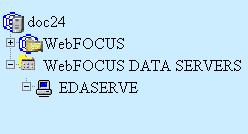
-
Pulse el servidor predeterminado de WebFOCUS (EDASERVE).
Aparece una página de inicio de sesión, en la parte derecha.
-
Si es necesario, inicie la sesión del servidor.
Los directorios bajo APPROOT aparecen a la izquierda.
-
Pulse ibisamp.
Aparecen los procedimientos de ibisamp.
-
Pulse el procedimiento mntivp.mnt para ejecutarlo.
Se ejecuta el procedimiento.
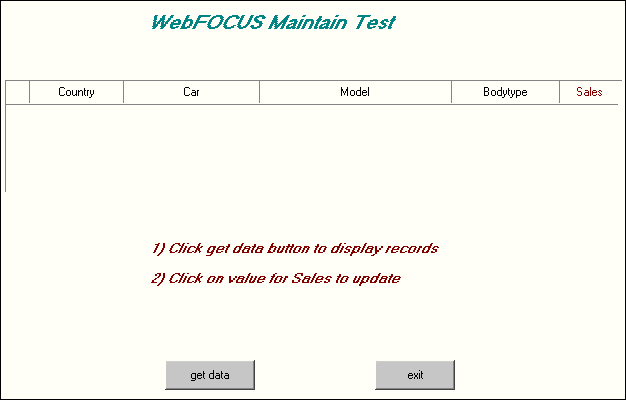
-
Pulse obtener datos.
Los datos son devueltos de la base de datos de ejemplo.
-
Pulse un vínculo de la columna Ventas.
Aparece una página que le permite actualizar el valor.
-
Introduzca un valor nuevo en el campo Ventas y pulse actualizar.
-
Pulse atrás.
La página con los datos de la base de datos debería mostrar el nuevo valor.
xCómo personalizar las funciones de teclas y JavaScript de las aplicaciones WebFOCUS Maintain
Maintain le permite incluir funciones JavaScript y restringir o cambiar las funciones de teclas, como la tecla Retroceso, en sus aplicaciones. Puede efectuarlo editando el archivo siguiente, que está incluido en todas las aplicaciones Maintain implementadas:
drive:\ibi\WebFOCUS77\ibi_html\javaassist\ibi\html\maint\mntonload.js
/install_directory/ibi/WebFOCUS77/ibi_html/javaassist/ibi/html/maint/mntonload.js
En Developer Studio es:
drive:\ibi\DevStudio77\ibi_html\javaassist\ibi\html\maint\mntonload.js
Las funciones de mntonload.js se ejecutan antes de que se cargue el formulario Maintain, y cada vez que se actualiza. Para más información sobre cómo personalizar este archivo, consulte el capítulo Cómo ejecutar aplicaciones WebFOCUS Maintain, en el manual Cómo desarrollar aplicaciones WebFOCUS Maintain.